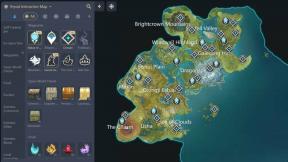Labojums: Logitech G213 skaļuma kontrole vai multivides taustiņi nedarbojas
Literārs Mistrojums / / July 31, 2022
Multivides taustiņi ir viena no labākajām lietām, ko mēs iegūstam Logitech tastatūrās. Logitech nodrošina multivides taustiņus, lai lietotājiem būtu vieglāk kontrolēt dažādas funkcijas, piemēram, atskaņošanu, pauzi, skaļuma palielināšanu/samazināšanu un daudz ko citu. Taču lietotāji, kuriem ir Logitech G213, ziņo, ka skaļuma vadība vai multivides taustiņi nedarbojas pareizi. Tātad, mēs esam šeit ar ceļvedi par to, kā novērst problēmu ar multivides taustiņu, kas nedarbojas. Tāpēc izlasiet visu rakstu, lai uzzinātu vairāk par problēmu un to, kā to novērst.

Lapas saturs
- Kāpēc manā Logitech tastatūrā nedarbojas multivides taustiņi?
-
Kā novērst problēmu, ka multivides taustiņi nedarbojas?
- Pārbaudiet multivides taustiņus
- Atiestatiet tastatūras izkārtojumu
- Atjauniniet tastatūras draiveri
- Palaidiet tastatūras problēmu risinātāju
- Pārbaudiet Windows pakalpojumus
- Secinājums
Kāpēc manā Logitech tastatūrā nedarbojas multivides taustiņi?
Problēma var rasties, ja ir dažas aparatūras problēmas ar tastatūru. Tomēr ir arī citi iemesli. Tātad, mēs esam šeit ar biežākajiem iemesliem, kāpēc jūs varat saskarties ar šo problēmu.
- Aparatūras problēmas
- Programmatūras problēmas
- Objekts iestrēdzis
- Vadītāja problēmas
Kā novērst problēmu, ka multivides taustiņi nedarbojas?
Tātad, mēs esam šeit ar metodēm, kas palīdzēs jums novērst šo problēmu. Tā kā šo problēmu var izraisīt programmatūras vai aparatūras problēmas. Tātad, mēs esam ar visām iespējamām metodēm, ar kurām jūs varat to labot.
Pārbaudiet multivides taustiņus
Pirmā lieta, ko mēs jums ieteiksim, ir pārbaudīt, vai multivides taustiņi tiek pareizi nospiesti. Tāpēc lēnām nospiediet multivides taustiņu un uzmanīgi klausieties. Pārbaudiet, vai no tā nenāk kāds nevēlams troksnis. Troksnis nodrošinās, ka ir dažas problēmas ar atslēgu. Tātad, dariet to, lai pārliecinātos, vai tastatūras multivides taustiņi darbojas. Pārliecinieties, vai starp taustiņiem nekas nav iestrēdzis, jo tas arī novedīs pie nedarbošanās.
Atiestatiet tastatūras izkārtojumu
Otra lieta, ko varat mēģināt, ir tastatūras izkārtojuma atiestatīšana. To var viegli izdarīt, veicot tālāk norādītās darbības.
Sludinājumi
- Nospiediet Windows + I taustiņus.
- Noklikšķiniet uz Laiks un valoda.
- Atveriet sadaļu Valoda un reģions.
- Pārbaudiet vēlamās valodas. Un noteikti pārvietojiet savu valodu uz augšu.

Atjauniniet tastatūras draiveri
Šajā gadījumā mēs iesakām atjaunināt draiveri, lai mēģinātu atrisināt problēmu. To var izdarīt, veicot tālāk norādītās darbības.
- Atveriet izvēlni Sākt.
- Meklējiet ierīču pārvaldnieku meklēšanas joslā, izmantojot virtuālo tastatūru.
- Pēc ierīču pārvaldnieka atvēršanas jūs redzēsit opciju Tastatūra.
- Izvērsiet to un atlasiet Logitech tastatūras draiveri.
- Ar peles labo pogu noklikšķiniet uz tā.
- Noklikšķiniet uz Atjaunināt draiveri.

- Izpildiet ekrānā redzamos norādījumus un izpildiet tos.
- Tātad, pēc pabeigšanas jūsu draiveris tiks atjaunināts.
- Pēc tam pārbaudiet, vai problēma joprojām pastāv.
Palaidiet tastatūras problēmu risinātāju
Varat arī izmantot tastatūras problēmu risinātāju, lai mēģinātu novērst problēmu. Tas analizēs problēmu, pēc tam varēsiet to novērst.
Sludinājumi
- Dodieties uz izvēlni Sākt.
- Meklējiet problēmu novēršanas iestatījumus, izmantojot virtuālo tastatūru.

- Atlasiet citu problēmu novēršanas rīka opciju.
- Tagad pārbaudiet, vai tajā nav tastatūras.
- Noklikšķiniet uz Palaist un pēc tam izpildiet norādījumus, lai novērstu problēmu.
Pārbaudiet Windows pakalpojumus
Windows pakalpojumi ir līdzeklis, kas pārbauda, vai visa fona funkcionalitāte darbojas pareizi. Tas arī pārbauda tastatūras funkcionalitāti.
- Atveriet izvēlni Sākt.
- Meklēšanas joslā meklējiet pakalpojumus.
- Tagad ar peles labo pogu noklikšķiniet uz tā un atlasiet “Palaist kā administratoram”.
- Ritiniet uz leju un atrodiet “Cilvēka interfeisa ierīces pakalpojums”.

Sludinājumi
- Tagad pārbaudiet tā statusu, vai tas darbojas vai ne.
- Ja tas nedarbojas, ar peles labo pogu noklikšķiniet uz tā un atlasiet Sākt.
- Un, ja statuss darbojas, atlasiet Restartēt.

Pēc šīs darbības pārbaudiet, vai problēma ir novērsta.
Secinājums
Tāpēc šajā rokasgrāmatā mēs esam apsprieduši dažādas metodes, ar kurām varat mēģināt atrisināt šo problēmu. Līdz ar to esam minējuši arī kopējo problēmas iemeslu. Tāpēc es ceru, ka šī rokasgrāmata jums bija noderīga. Ja esat novērsis to pašu problēmu, izmantojot citas metodes, kopīgojiet to ar mums tālāk esošajā komentāru sadaļā.